3D与CR如何设计工业风餐厅2发布时间:暂无
1、本节课讲解3Dsmax工业风餐厅第二节课,本节课中用到的素材,会放置在素材包内,请各位学员点击右侧黄色按钮自行下载安装。
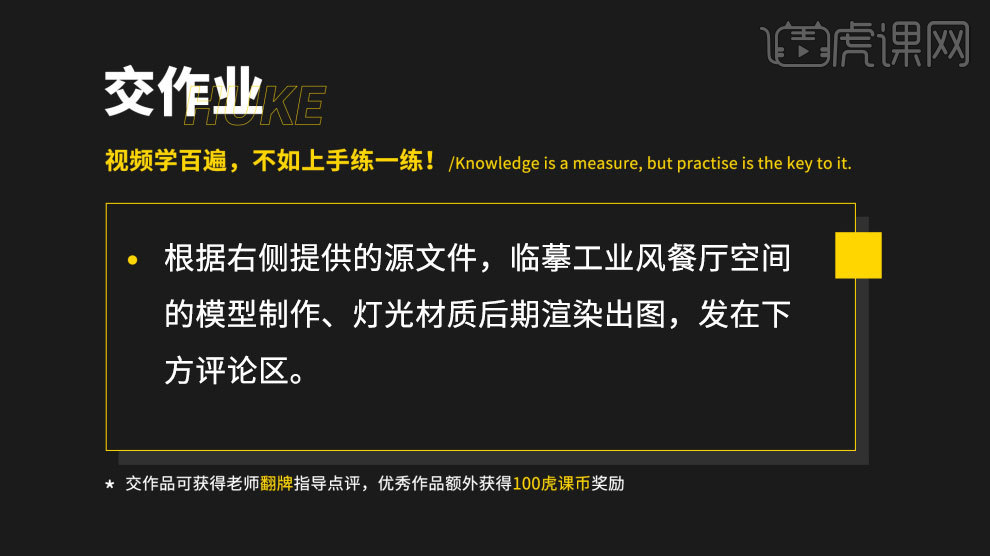
2、首先我们打开效果图进行一个预览, 如图所示。
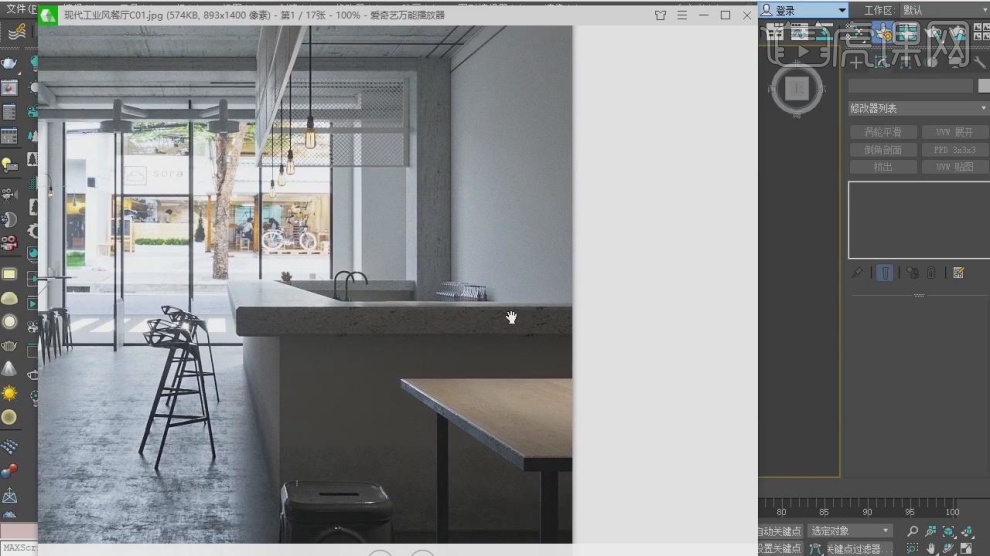
3、在【样条线】工具中,使用画笔工具绘制一个矩形,如图所示。
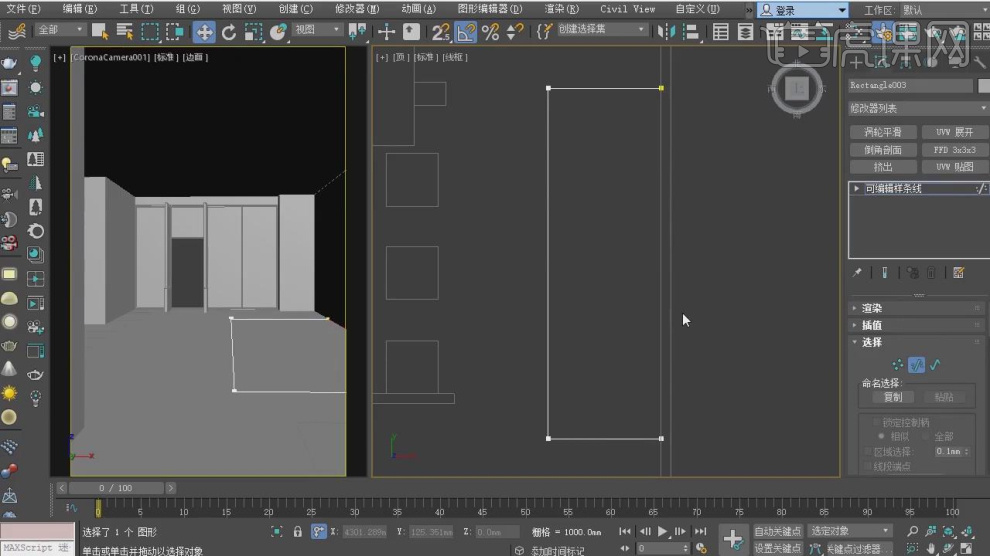
4、使用【轮廓】效果,进行一次轮廓,如图所示。

5、然后我们打卡准备好的文本,参考数值进行一个挤出,如图所示。
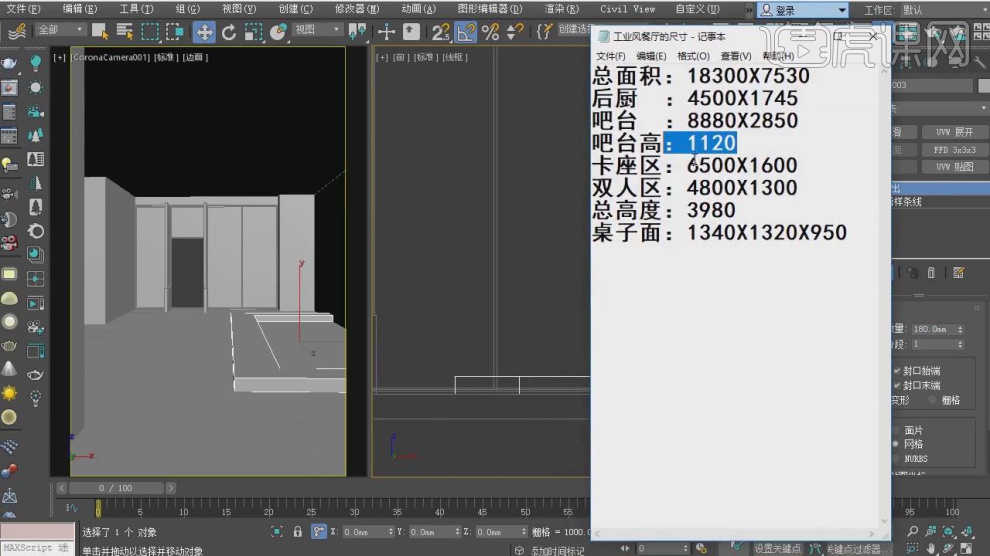
6、在【线】模式下,选择部分的线进行一个【切角】,如图所示。
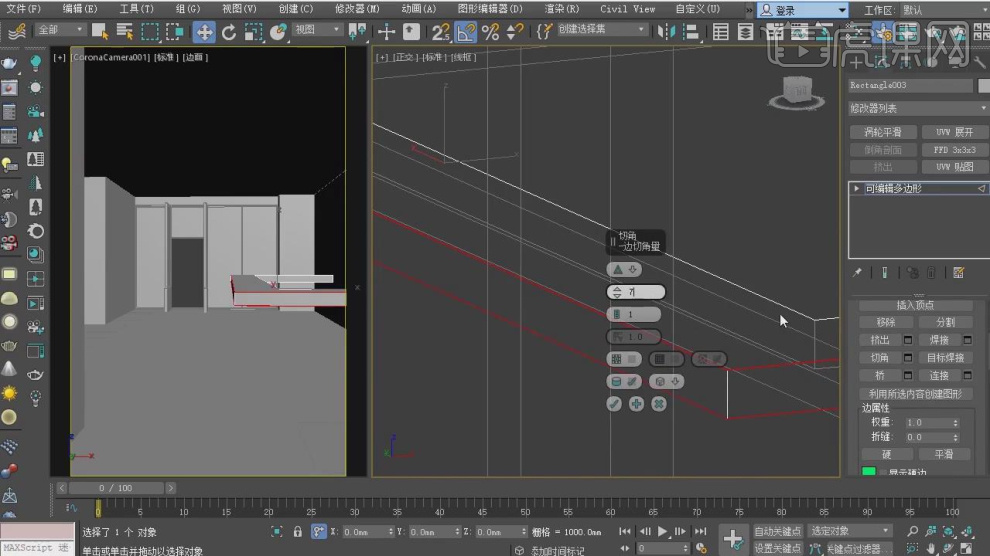
7、我们继续在【样条线】工具中,使用画笔工具绘制一个路径,如图所示。
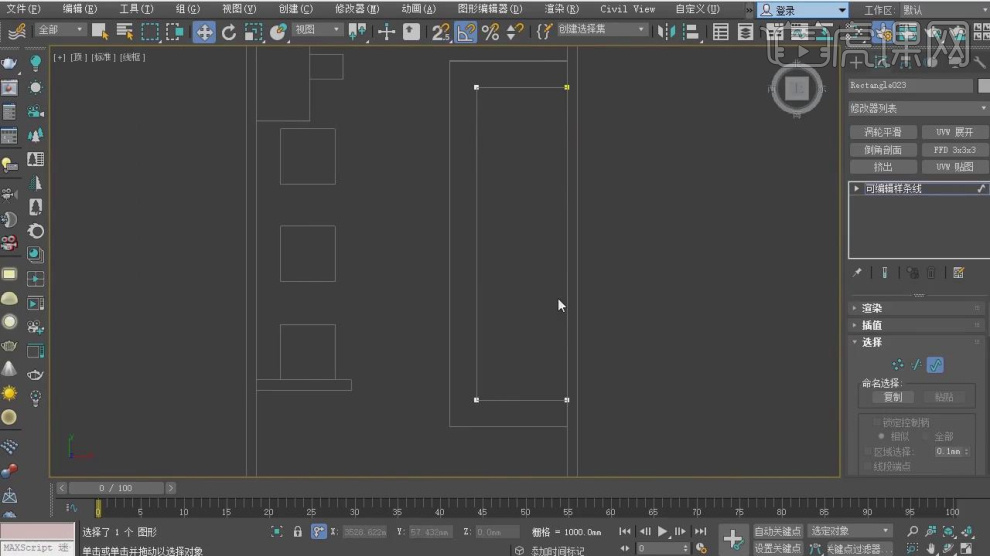
8、使用【轮廓】效果,进行一次轮廓,如图所示。

9、在效果器中添加一个【挤出】效果,如图所示
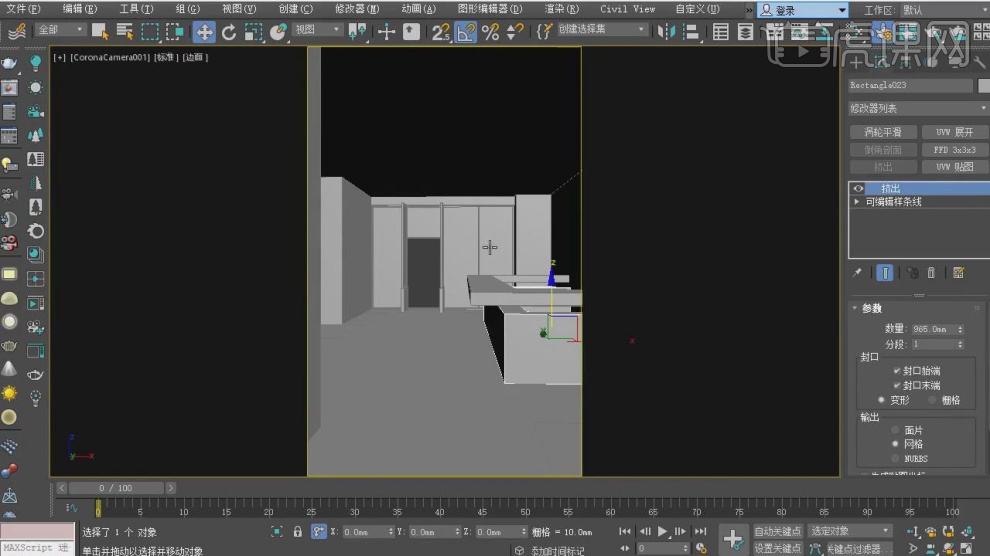
10、继续打开效果,我们查看一下桌子模型,如图所示。
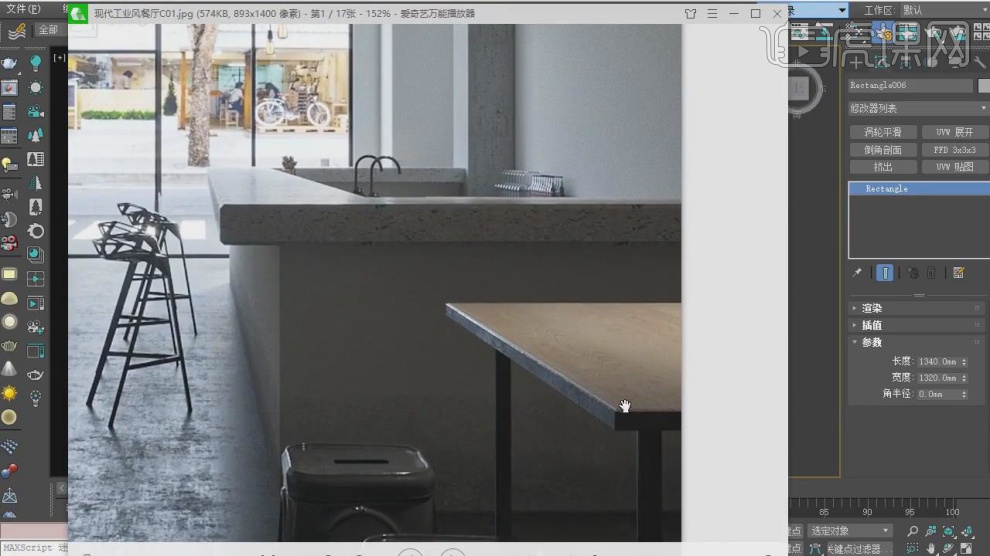
11、在【线】模式下,选择部分的线进行一个【切角】,如图所示。

12、在【样条线】工具中,使用画笔工具绘制一个矩形,如图所示。

13、在效果器中添加一个【挤出】效果,如图所示

14、在【样条线】工具中,使用画笔工具绘制一个路径,如图所示。

15、在【点】模式下,调整路径的形状,如图所示。

16、使用【轮廓】效果,进行一次轮廓,如图所示。

17、在效果器中添加一个【挤出】效果,如图所示

18、将制作好的模型进行一个复制,如图所示。

19、在【点】模式下,调整路径的形状,如图所示。

20、在【线】模式下,选择部分的线进行一个【切角】,如图所示。

21、在【点】模式下,调整路径的形状,如图所示。

22、然后将准备好的模型载入进来,进行一个摆放,如图所示。

23、选择模型,我们进行一个【移动】调整,如图所示。

24、在【点】模式下,调整路径的形状,如图所示。

25、我们继续将其他的模型载入进来,进行一个摆放,如图所示。

26、选择材质球,我们修改一下材质的颜色,如图所示。

27、将材质球的【折射】进行一个增加,如图所示。

28、点击渲染,查看一下调整完成后的效果并根据效果再次进行调整,如图所示。

29、最终效果。














